Si tienes una tabla de datos y has identificado alguna información en colores, y quieres ver tan solo la información de algún color en específico, entonces debes usar los filtros de Excel por color.
Los filtros de Excel son una herramienta muy útil y muy utilizada, así que aquí t explicaremos al detalle como filtrar por color en Excel.
Te puede interesar -> Cómo hacer una tabla en excel
Pasos para Filtrar por Color en Excel.
Supongamos que tenemos los siguientes datos, son las ventas de nuestros clientes y tenemos en rojo las que son menores o igual a 1.000 € y en verde las que son ventas mayores de 1.000 €. Nosotros queremos solo ver las ventas verdes, es decir las mayores a mil euros. Estos son nuestros datos:
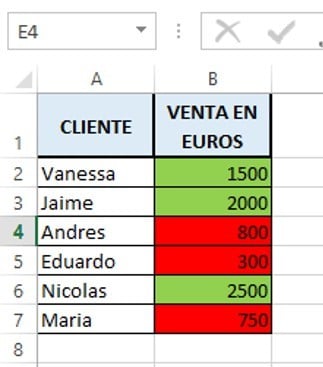
Paso para Filtrar por color en Excel:
- Paso 1: lo primero que debemos hacer es crear una tabla con nuestros datos:
- Primero: seleccionamos, con el ratón, todos nuestros datos
- Segundo: nos dirigimos, en el menú principal de herramientas, a “INSERTAR”
- Tercero: Presionamos el icono “Tabla”
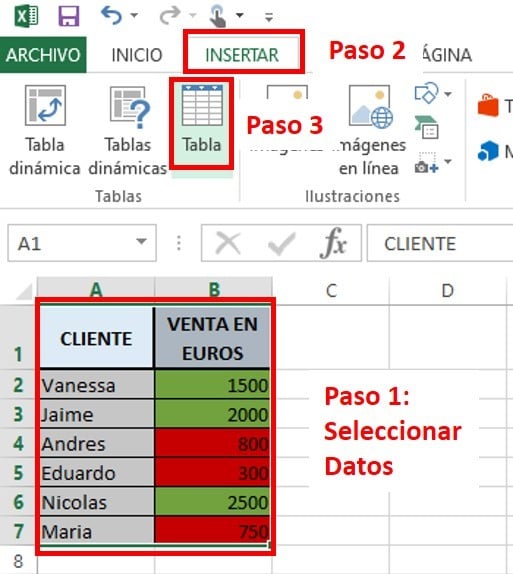
- Paso 2: ahora que ya hemos convertido a nuestros datos en tabla. Observamos que en la esquina inferior derecha de los títulos de las columnas aparece una flecha, esa es la flecha para filtrar datos. Presionamos la flecha y se despliega una lista de opciones:
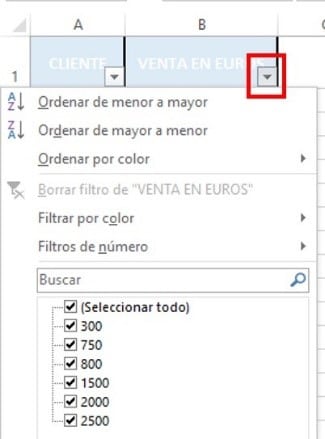
- Paso 3: dentro de la lista, presionamos la opción: “Filtrar por Color”. Se los desplegara otra lista con los colores de nuestros datos y seleccionamos el color que queremos ver. En nuestro caso el verde, ya que queremos ver, exclusivamente, las ventas mayores a 1.000€:
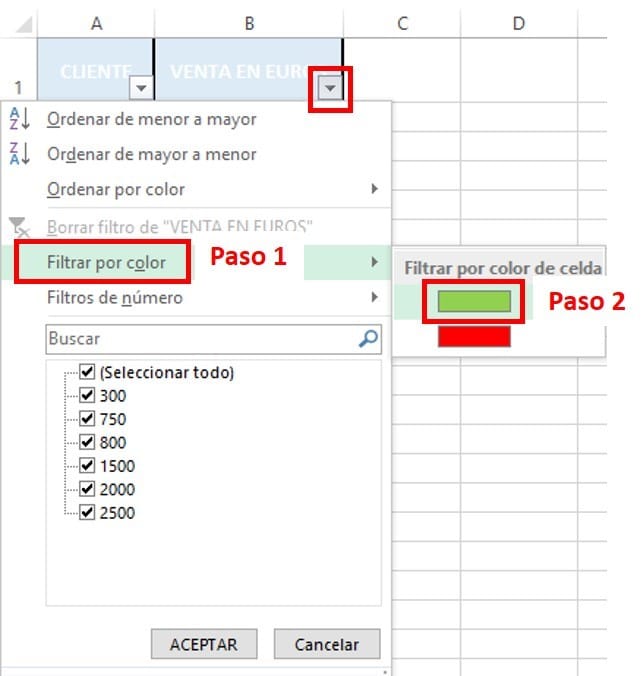
Listo. Hemos filtrado nuestros datos por color y, ahora, en nuestro Excel solo observamos los datos de color verde:
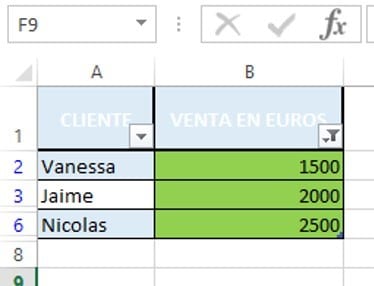
De esta manera, aprovechando los filtros de las tablas de Excel podemos filtrar nuestros datos por colores. Esperamos haber aclarado tus dudas sobre filtrar por colores en Excel. Si tienes alguna duda, déjanos tus comentarios.
